有时候可能会遇到win10系统更新后玩cf不能全屏的问题,如果我们遇到了win10系统更新后玩cf不能全屏的问题,要怎么处理win10系统更新后玩cf不能全屏呢?
接下来给大家带来win10系统更新后玩cf不能全屏的详细解决方法:
win10cf不能全屏的情况已经发生了好一段时间了,小编原以为很快大家就能够解决,没想到啊没想到,这个问题居然这么顽强!小编今天坐不住了,如果不能帮助大家解决win10旗舰版cf不能全屏的情况,小编还有何脸面面对大家?
1、当win10玩cf不能全屏的时候,我们右键桌面,打开核心显卡控制面板
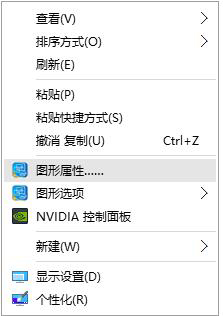
win10玩cf不能全屏截图(1)

win10玩cf不能全屏截图(2)
2、选择“显示器”,按照图示进行调整

win10玩cf不能全屏截图(3)
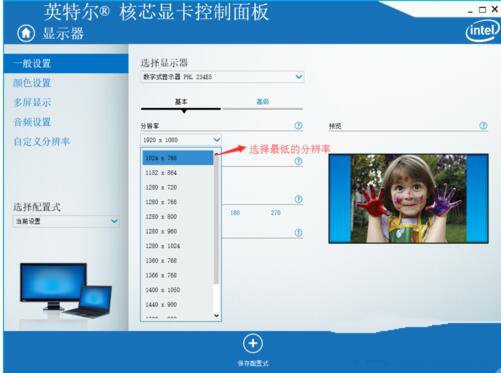
win10玩cf不能全屏截图(4)
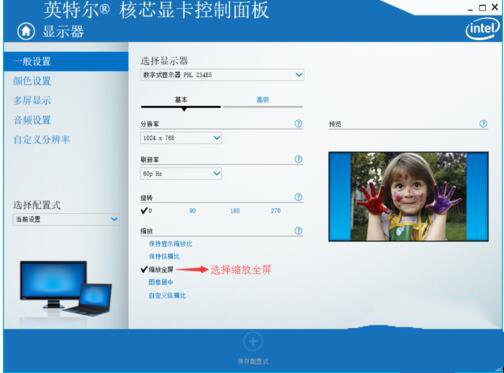
win10玩cf不能全屏截图(5)
3、退回到主菜单,选择“配置式”,按照图示进行调整

win10玩cf不能全屏截图(6)
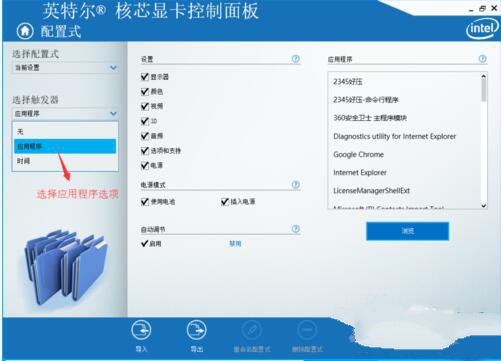
win10玩cf不能全屏截图(7)
4、设置完后,回到桌面,右键调整分辨率就可以了,如图所示
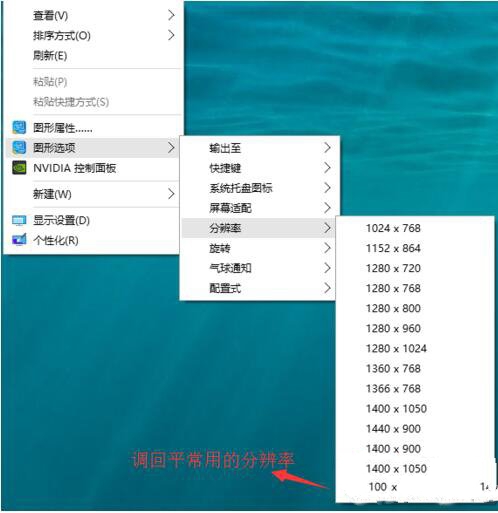
win10玩cf不能全屏截图(8)
上面给大家介绍的就是关于win10系统更新后玩cf不能全屏的解决方法,如果你也有遇到这样的情况,就可以采取上面的方法步骤来进行解决,更多相关教程,请继续关注我们。
uc电脑园提供的技术方案或与您产品的实际情况有所差异,您需在完整阅读方案并知晓其提示风险的情况下谨慎操作,避免造成任何损失。

浏览次数 17207
浏览次数 988
浏览次数 307
浏览次数 926
浏览次数 589
未知的网友